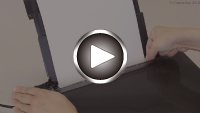Papier plaatsen in de achterste lade
U kunt normaal papier of fotopapier plaatsen.
U kunt ook enveloppen plaatsen in achterste lade.
 Belangrijk
Belangrijk
-
Als u normaal papier voor een proefafdruk in een formaat van 13 x 18 cm (5 x 7 inch) of kleiner knipt, kan dit papierstoringen veroorzaken.
 Opmerking
Opmerking
-
Wij raden aan om origineel fotopapier van Canon te gebruiken voor het afdrukken van foto's.
Raadpleeg Ondersteunde mediumtypen voor meer informatie over origineel Canon-papier.
-
U kunt normaal kopieerpapier of Canon Red Label Superior WOP111/Canon Océ Office Colour Paper SAT213 gebruiken.
Zie Ondersteunde mediumtypen voor het paginaformaat en het papiergewicht dat u kunt gebruiken voor deze printer.
-
Bereid het papier voor.
Lijn de randen van het papier uit. Als de randen van het papier zijn omgekruld, maakt u deze plat.
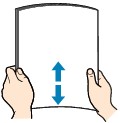
 Opmerking
Opmerking-
Lijn de randen van het papier netjes uit voordat u het papier plaatst. Als u dit niet doet, kan het papier vastlopen.
-
Als het papier gekruld is, buigt u de gekrulde hoeken in de tegenovergestelde richting naar elkaar toe totdat het papier plat is.
Zie Controle 3 in Papier vertoont vlekken / Papieroppervlak vertoont krassen voor meer informatie over het herstellen van gekruld papier.
-
Als u Photo Paper Plus Halfglans SG-201 gebruikt, plaatst u telkens één vel papier ook al is het gekruld. Als u het papier oprolt om het plat te maken, kan dit scheuren in het oppervlak van het papier veroorzaken en de afdrukkwaliteit verslechteren.
-
-
Open de klep van de achterste lade (A). Trek de papiersteun (B) recht omhoog en vouw deze naar achteren.
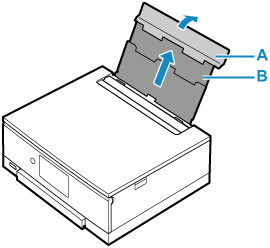
-
Open het klepje over de invoersleuf (C).
-
Verschuif de rechterpapiergeleider (D) om beide papiergeleiders te openen.
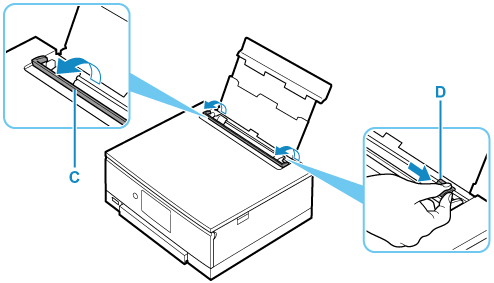
-
Plaats de papierstapel in de lengterichting MET DE AFDRUKZIJDE OMHOOG GERICHT.
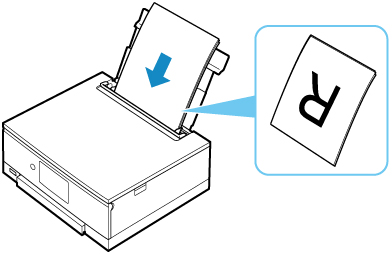
-
Schuif de rechterpapiergeleider (D) tegen de zijkanten van de papierstapel.
Schuif de papiergeleiders niet te hard tegen het papier. Dan wordt het papier misschien niet goed ingevoerd.
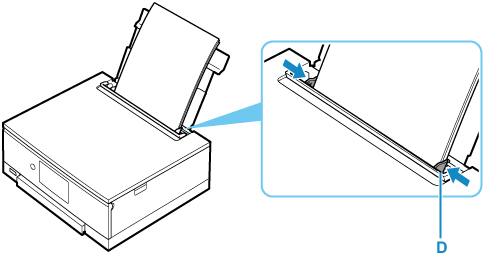
 Belangrijk
Belangrijk-
Plaats papier altijd in de lengterichting (E). Wanneer u papier in de breedterichting plaatst (F), kan het papier vastlopen.
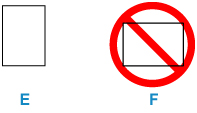
 Opmerking
Opmerking-
Plaats het papier niet hoger dan de markering voor de maximumcapaciteit (G).
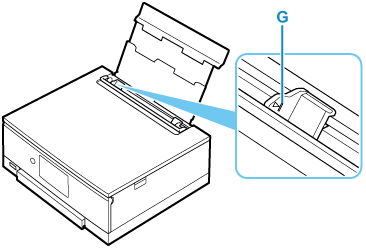
-
-
Sluit voorzichtig het klepje over de invoersleuf (C).
 Belangrijk
Belangrijk-
Als het klepje over de invoersleuf is geopend, kan er geen papier worden ingevoerd. Zorg dat u het klepje over de invoersleuf sluit.
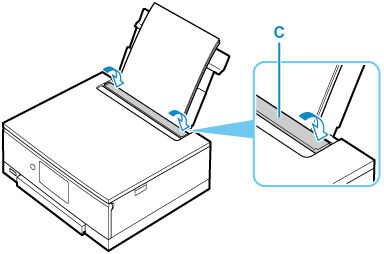
Nadat u het klepje over de invoersleuf hebt gesloten, wordt het bevestigingsscherm voor papierinstellingen voor de achterste lade weergegeven op het aanraakscherm.
-
-
Als het paginaformaat en het mediumtype op het aanraakscherm overeenkomen met het formaat en type van het papier in de achterste lade, selecteert u Ja (Yes).
Als dit niet het geval is, selecteert u Wijzigen (Change) om de instellingen te wijzigen op basis van het formaat en type van het geplaatste papier.
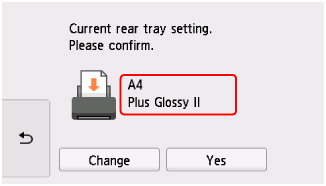
Wanneer het afdrukken wordt gestart, wordt het bedieningspaneel geopend en wordt de papieruitvoerlade automatisch uitgetrokken.
 Opmerking
Opmerking
-
Er zijn verschillende soorten papier, zoals papier met een speciale coating waarop foto’s met een optimale kwaliteit kunnen worden afgedrukt en papier dat geschikt is voor documenten. Voor elk mediumtype zijn er vooraf gedefinieerde instellingen (de manier waarop inkt wordt gebruikt en gespoten, de afstand vanaf de spuitopeningen enz.), waarmee u afdrukken met een optimale beeldkwaliteit op dat mediumtype kunt maken. Onjuiste papierinstellingen kunnen ook leiden tot afdrukkleuren van slechte kwaliteit of tot krassen op de afdruk. Als de afdruk vlekken of ongelijkmatige kleuren vertoont, verhoogt u de instelling voor de afdrukkwaliteit en probeert u het opnieuw.
-
Om onjuiste afdrukken te voorkomen, biedt deze printer een functie die detecteert of de instellingen voor het papier in de achterste lade, overeenkomen met de papierinstellingen. Selecteer de afdrukinstellingen in overeenstemming met de papierinstellingen voordat u gaat afdrukken. Als deze functie is ingeschakeld, wordt een foutbericht weergegeven als deze instellingen niet overeenkomen om zo onjuiste afdrukken te voorkomen. Als dit foutbericht wordt weergegeven, controleert en corrigeert u de papierinstellingen.